introduzione
Se hai un account Facebook, puoi andare in diretta e iniziare a trasmettere video in streaming per comunicare con il tuo pubblico in tempo reale. Ti insegneremo come realizzarlo sia dal tuo PC che dal tuo dispositivo mobile.
Puoi modificare le impostazioni di streaming prima di andare in diretta per rendere la tua sessione più unica. Questo sarà anche trattato nella guida di seguito.
Da un computer desktop, puoi andare in diretta su Facebook
Per iniziare una trasmissione in diretta su un computer desktop, apri il sito Web di Facebook nel tuo browser web. Facebook consiglia di utilizzare il browser Google Chrome, tuttavia la funzione è disponibile anche in altri browser.
Per iniziare, apri il tuo browser web preferito e vai su Facebook. Se non l'hai già fatto, accedi al tuo account.
Fai clic su "Live Video" nella parte superiore del feed di notizie, appena sotto la nuova casella di posta.
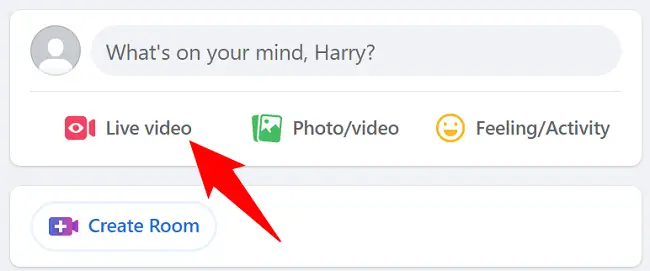
Facebook ti indirizzerà a una pagina chiamata "Crea video live". Seleziona "Vai in diretta" sul lato destro della pagina.
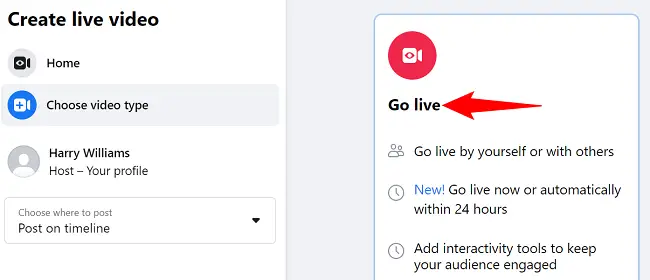
Seleziona l'opzione "Collega sorgente video" dalla barra laterale sinistra. Ora specificherai quale strumento desideri utilizzare per la trasmissione in diretta.
Per utilizzare la tua webcam direttamente per lo streaming, seleziona l'opzione "Webcam" nel riquadro di destra. Se desideri utilizzare un'app di streaming, come OBS, scegli l'opzione "Software di streaming". Sceglieremo la prima scelta.
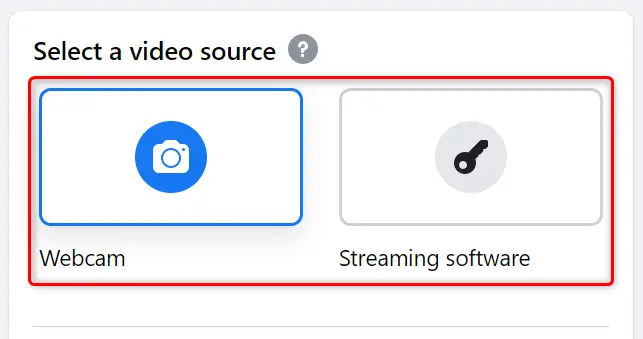
Scorri verso il basso fino alla parte "Comandi della fotocamera" della pagina. Seleziona qui la webcam e il microfono che desideri utilizzare. Puoi visualizzare in anteprima il tuo video corrente nella sezione "Video".

Inserisci un nome e una descrizione per il tuo live streaming nell'area "Dettagli post" all'estrema destra dello schermo.
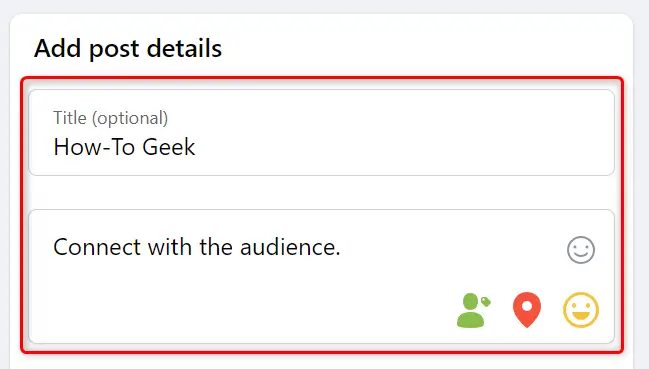
Ora, prima di andare in diretta, controlla le numerose scelte di personalizzazione nella barra laterale di sinistra. Puoi personalizzare chi può vedere il tuo live streaming, se vuoi pubblicarlo sul tuo diario e altro ancora.
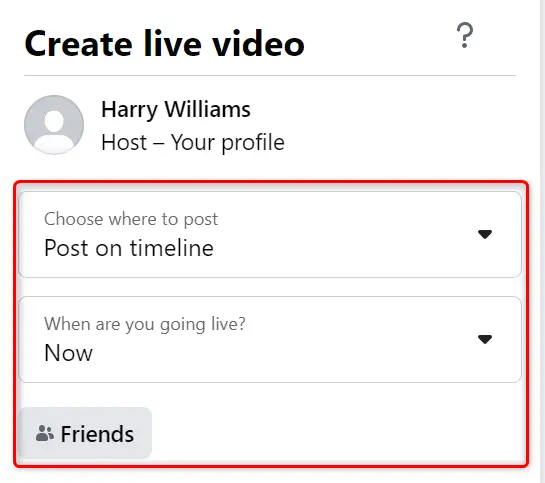
Quando hai finito di configurare le opzioni e sei pronto per iniziare lo streaming, fai clic sul pulsante "Go Live" nell'angolo in basso a sinistra.
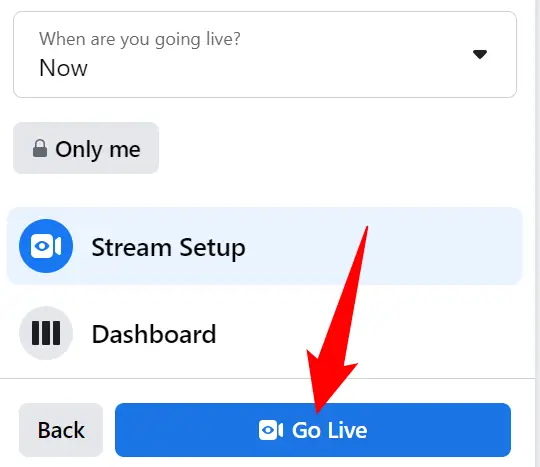
Facebook visualizzerà un conto alla rovescia prima che tu vada in diretta. Ora puoi interagire con il tuo pubblico utilizzando una varietà di alternative sullo schermo.
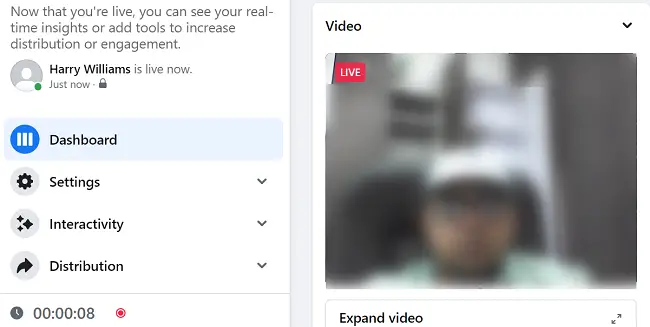
Al termine della trasmissione in diretta, fai clic su "Termina video in diretta" nell'angolo in basso a sinistra di Facebook. Quindi, sotto il prompt, seleziona "Fine".
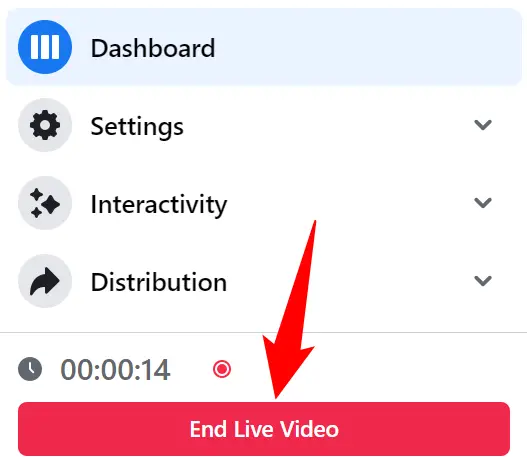
Facebook mostrerà un menu "Azioni rapide" in cui puoi eseguire un'azione sul tuo video clip live. Se lo desideri, puoi scegliere una delle opzioni.
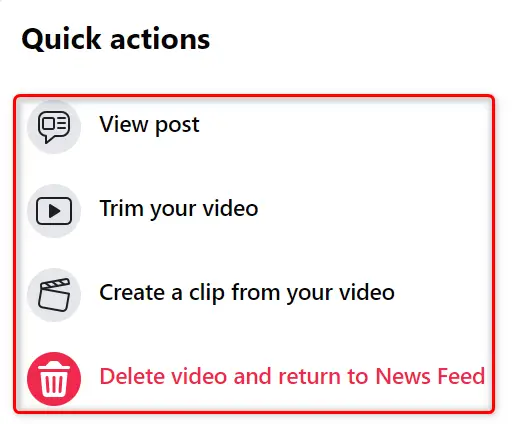
And that’s how you virtually meet your fans on this giant social networking site. Have fun socializing!
Inizia lo streaming live su Facebook dal tuo dispositivo mobile
Usa l'app ufficiale di Facebook per trasmettere in diretta dal tuo iPhone, iPad o telefono Android.
Inizia aprendo l'app di Facebook sul tuo smartphone. Tocca l'opzione "Live" nella parte superiore del tuo stream di notizie.
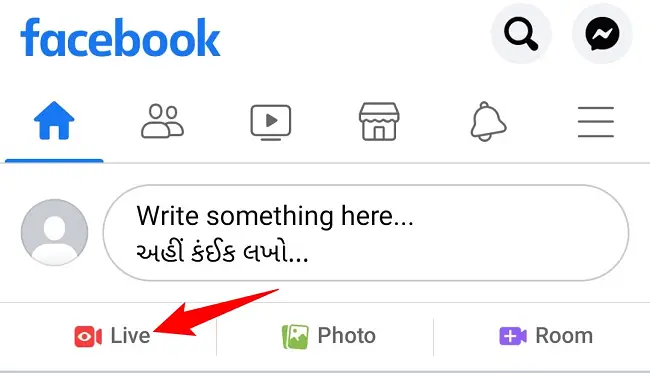
Se non l'hai già fatto, concedi all'app Facebook l'autorizzazione multimediale in modo che possa utilizzare il microfono e la fotocamera del tuo telefono. Il software visualizzerà quindi un assaggio della tua fotocamera.
Potresti voler apportare alcune modifiche prima di andare in diretta. Tocca il tuo nome nella parte superiore della pagina. Quindi, nella schermata "Profilo e pubblico" che appare, scegli chi vuoi che veda il tuo streaming. Puoi anche utilizzare questa pagina per inviare notifiche sul tuo streaming ad alcuni dei tuoi amici e follower.
Quindi, in alto, premi l'icona della freccia sinistra per tornare alla schermata principale.
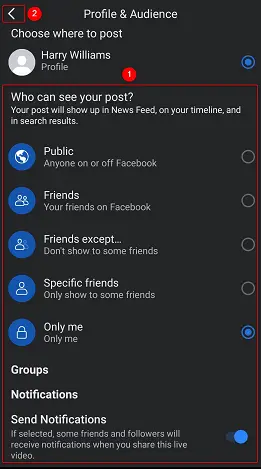
Ci sono tre icone nella parte superiore della schermata principale. La prima icona (bacchetta magica) ti consente di aggiungere effetti interessanti al tuo video live. La seconda icona (un fulmine) attiva la torcia del telefono, che migliora l'illuminazione. La terza (una fotocamera con frecce girevoli) ti consente di passare dalla fotocamera posteriore a quella anteriore del telefono.
![]()
Puoi facoltativamente aggiungere una descrizione per il tuo streaming in fondo alla pagina. Quindi, toccando l'icona della persona, puoi invitare altri ad andare in diretta con te. Selezionando il menu dell'hamburger, potresti vedere più possibilità (tre linee orizzontali).
Infine, quando sei pronto, premi il pulsante "Go Live".
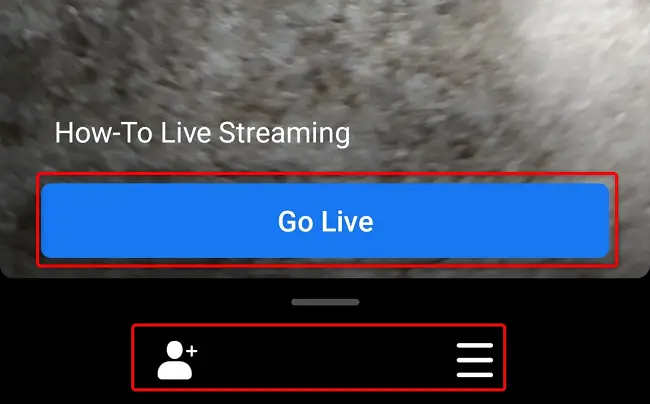
Facebook inizierà il tuo live streaming e vedrai un'icona "Live" nell'angolo in alto a sinistra. Ora puoi comunicare con il tuo pubblico in qualsiasi modo desideri.
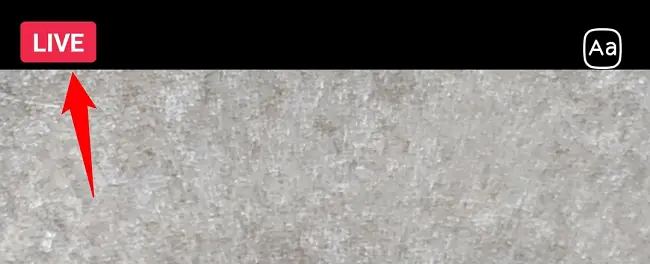
Tocca "Fine" nell'angolo in basso a destra dell'app per interrompere il live streaming.
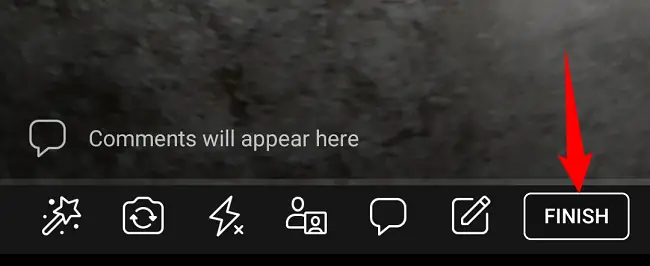
Al termine del video, puoi caricarlo sulla tua sequenza temporale toccando "Pubblica ora". In alternativa, puoi rimuovere il video toccando il simbolo del cestino.
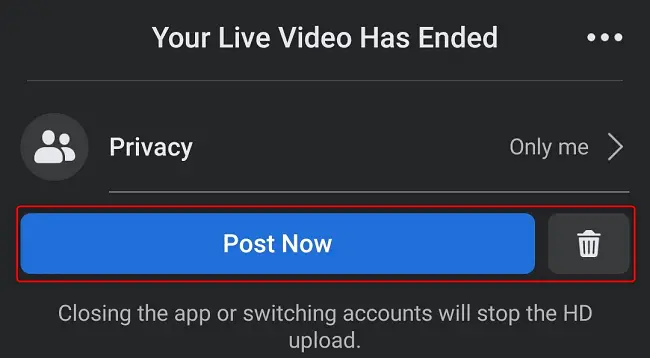
Ed è così che usi questo piccolo strumento di Facebook per connetterti e interagire con il tuo pubblico. Divertiti!


